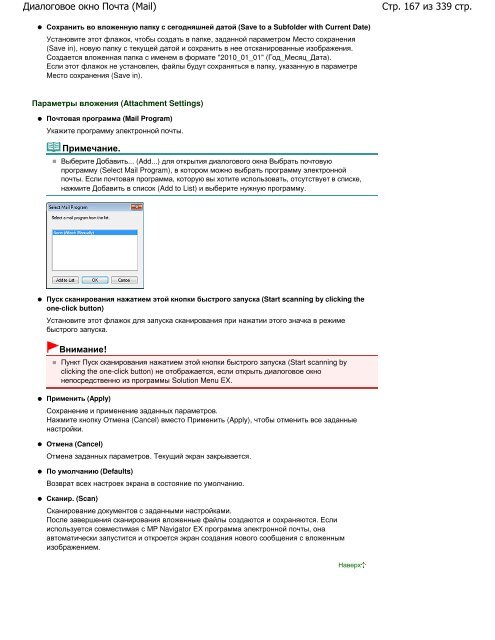Create successful ePaper yourself
Turn your PDF publications into a flip-book with our unique Google optimized e-Paper software.
Диалоговое окно Почта (Mail)<br />
Сохранить во вложенную папку с сегодняшней датой (Save to a Subfolder with Current Date)<br />
Установите этот флажок, чтобы создать в папке, заданной параметром Место сохранения<br />
(Save in), новую папку с текущей датой и сохранить в нее отсканированные изображения.<br />
Создается вложенная папка с именем в формате "2010_01_01" (Год_Месяц_Дата).<br />
Если этот флажок не установлен, файлы будут сохраняться в папку, указанную в параметре<br />
Место сохранения (Save in).<br />
Параметры вложения (Attachment Settings)<br />
Почтовая программа (Mail Program)<br />
Укажите программу электронной почты.<br />
Примечание.<br />
Выберите Добавить... (Add...) для открытия диалогового окна Выбрать почтовую<br />
программу (Select Mail Program), в котором можно выбрать программу электронной<br />
почты. Если почтовая программа, которую вы хотите использовать, отсутствует в списке,<br />
нажмите Добавить в список (Add to List) и выберите нужную программу.<br />
Пуск сканирования нажатием этой кнопки быстрого запуска (Start scanning by clicking the<br />
one-click button)<br />
Установите этот флажок для запуска сканирования при нажатии этого значка в режиме<br />
быстрого запуска.<br />
Внимание!<br />
Пункт Пуск сканирования нажатием этой кнопки быстрого запуска (Start scanning by<br />
clicking the one-click button) не отображается, если открыть диалоговое окно<br />
непосредственно из программы Solution Menu EX.<br />
Применить (Apply)<br />
Сохранение и применение заданных параметров.<br />
Нажмите кнопку Отмена (Cancel) вместо Применить (Apply), чтобы отменить все заданные<br />
настройки.<br />
Отмена (Cancel)<br />
Отмена заданных параметров. Текущий экран закрывается.<br />
По умолчанию (Defaults)<br />
Возврат всех настроек экрана в состояние по умолчанию.<br />
Сканир. (Scan)<br />
Сканирование документов с заданными настройками.<br />
После завершения сканирования вложенные файлы создаются и сохраняются. Если<br />
используется совместимая с MP Navigator EX программа электронной почты, она<br />
автоматически запустится и откроется экран создания нового сообщения с вложенным<br />
изображением.<br />
Наверх<br />
Стр. 167 из 339 стр.